2025-03-26 10:33:02来源:sxtmmc 编辑:佚名
在科技日新月异的今天,智能手机已经成为我们生活中不可或缺的一部分。而作为全球最受欢迎的手机品牌之一,苹果公司每一代iphone的发布都备受瞩目。尤其是最近发布的iphone 13系列,更是凭借其卓越的性能和设计赢得了众多用户的青睐。然而,在众多亮点之中,有一个细节可能让不少用户感到困惑——那就是屏幕上的圆点。这个看似不起眼的小图标其实隐藏着不小的玄机。本文将带你深入了解如何设置和使用这个圆点,让你的iphone 13体验更上一层楼。
首先,让我们来了解一下这个神秘的圆点到底是什么。实际上,这个圆点就是ios系统中的“辅助触控”功能所对应的图标。通过启用这项功能,用户可以在屏幕上添加一个虚拟按钮,以便于执行一些常见的操作,如截图、锁屏等,尤其对于那些喜欢自定义操作界面的用户来说,这无疑是一个非常实用的功能。
想要使用这个圆点,你需要先开启辅助触控功能。具体步骤如下:
1. 打开你的iphone 13,进入“设置”菜单。
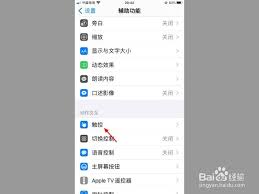
2. 滑动屏幕找到并点击“辅助功能”选项。
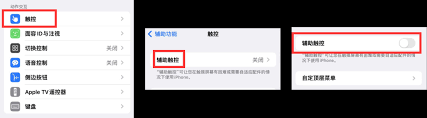
3. 在辅助功能列表中,选择“触摸”分类下的“辅助触控”。
4. 点击屏幕右上角的“辅助触控”开关,将其打开。
成功开启了辅助触控功能后,你可能会注意到屏幕上出现了一个白色的小圆点。这个圆点默认位于屏幕中央,但你可以根据自己的喜好进行调整。
1. 轻触屏幕上的圆点,直到它变为深色状态。
2. 按住圆点不放,并将其拖拽到你想要的位置。
3. 若要更改圆点的颜色或大小,只需轻触圆点,然后选择“设置”进行调整。
现在,你已经成功设置了屏幕上的圆点,那么接下来就让我们来看看如何利用它执行一些常见的操作吧!
- 截图:只需轻触圆点,选择“设备” > “更多” > “截屏”即可。
- 锁屏:轻触圆点,选择“设备” > “锁定屏幕”。
- 自定义手势:你还可以通过长按圆点,选择“创建新手势”来自定义属于自己的专属操作。
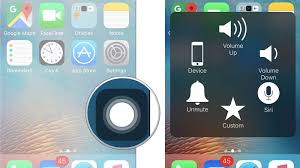
总之,iphone 13屏幕上的圆点虽然看似简单,但却能为你带来诸多便利。希望本文能够帮助你更好地了解并使用这一功能,让你的iphone 13体验更加丰富多彩!